Nextcloud Backup: copias de seguridad de tus archivos
La aplicación de copia de seguridad es una herramienta interna de Nextcloud que crea copias de seguridad para proteger de forma fiable instancias, datos, bases de datos y aplicaciones. Se puede instalar directamente desde la App Store integrada en el software de la nube. Una vez activada, permite programar fácilmente las copias de seguridad de Nextcloud a través de la interfaz web.
¿Por qué es útil Nextcloud Backup?
En la era digital, los datos representan el núcleo de muchas empresas. A menudo, la integridad y disponibilidad de los datos constituyen la base para un funcionamiento empresarial sin problemas o para la realización de proyectos. Por ello, es aún más importante protegerse frente a eventos como fallos de hardware, problemas de software o errores humanos que puedan provocar una pérdida de datos. Esto no solo aplica al software en la nube Nextcloud, sino también a alternativas Nextcloud como ownCloud.
Sin backups periódicos de tu instancia de Nextcloud, existe el riesgo de perder archivos importantes o configuraciones de forma irreversible, ya sea por un borrado accidental o por fallos técnicos. Además, los ciberataques contra servidores en la nube representan una amenaza creciente. Esto afecta especialmente a las empresas que manejan datos sensibles de clientes o información financiera, ya que sin copias de seguridad no solo se arriesgan a la pérdida de datos, sino también a daños en su reputación y a posibles consecuencias legales. Una copia de seguridad también permite restaurar el sistema en caso de una mala configuración. Asimismo, es imprescindible realizar un backup antes de una actualización de Nextcloud o de una migración de Nextcloud.
- Control total de datos
- Fácil de administrar
- Agrega fácilmente aplicaciones y herramientas de colaboración
¿Cómo instalar la aplicación Nextcloud Backup?
La instalación de la aplicación Nextcloud Backup es sencilla y se realiza directamente desde la interfaz web. Sin embargo, ten en cuenta que necesitas al menos la versión 23 de la nube para poder utilizar la aplicación. Para activar la aplicación, sigue estos pasos:
- Inicia sesión en Nextcloud: inicia sesión en tu instancia de Nextcloud con derechos de administrador.
- Ve a la App Store: como todas las aplicaciones Nextcloud, Nextcloud Backup se instala a través de la tienda integrada. Para acceder, haz clic en tu icono de perfil y selecciona la opción “Apps” en el menú desplegable.
- Busca Nextcloud Backup: inserta el nombre de la aplicación en el campo de búsqueda para encontrarla rápidamente.
- Instala y activa la aplicación: haz clic primero en la aplicación y luego en el botón “Descargar y activar”. La aplicación se integrará automáticamente en tu instancia y estará lista para usarse.
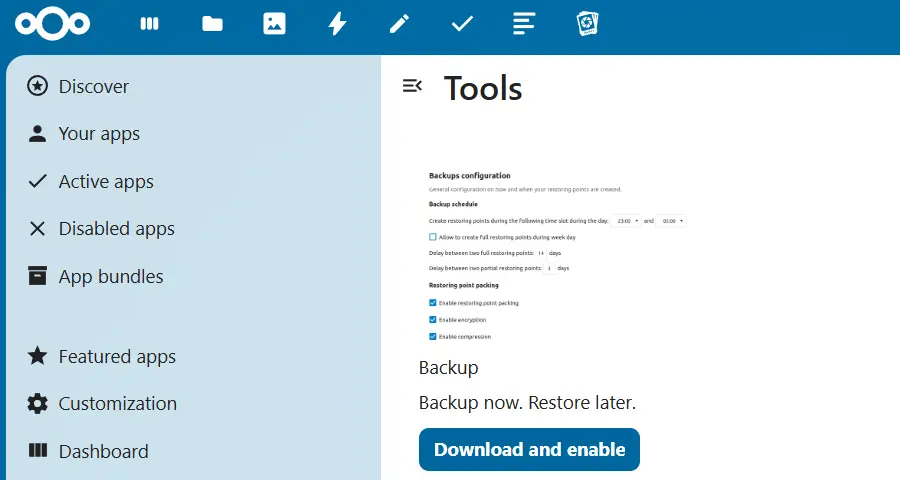
Se recomienda activar también la aplicación Nextcloud External Storage para poder almacenar las copias de seguridad creadas en almacenamiento externo. Aunque la aplicación se incluye por defecto con Nextcloud, es necesario activarla manualmente.
¿Cómo crear una copia de seguridad en Nextcloud?
Dado que la aplicación Backup está integrada en el ecosistema de Nextcloud, la creación de copias de seguridad se puede realizar directamente a través de la interfaz web del software de la nube. Para crear una copia de seguridad de Nextcloud, sigue estos pasos:
- Abre la aplicación Backup: haz clic en el icono de perfil y navega en el menú desplegable hasta la opción “Configuración de administración”. Luego, en el menú de la izquierda, haz clic en la sección “Copias de seguridad”.
- Activa las tareas en segundo plano: marca la casilla en la sección “Activar tareas en segundo plano” para habilitar la copia de seguridad automática.
- Planifica la copia de seguridad: define el intervalo de tiempo para la creación de copias de seguridad bajo “Planificación de copias de seguridad”. Si marcas la opción “Permitir la creación de puntos de restauración completos en días laborales” los datos también se guardarán completamente durante la semana. De lo contrario, la aplicación solo realizará una copia de seguridad incremental, lo que tiene la ventaja de que Nextcloud no necesita entrar en modo mantenimiento. Además, también puedes ajustar el intervalo entre las copias de seguridad.
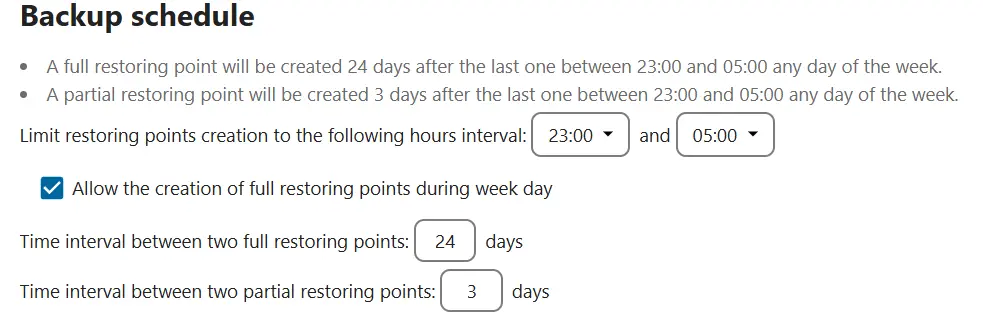
- Define las características de las copias de seguridad: en la sección “Compresión en curso”, indica si las copias de seguridad deben ser comprimidas. Si deseas cifrarlas, marca también la opción “Cifrar puntos de restauración”.
- Establece la duración del almacenamiento de las copias de seguridad: bajo “Historial del punto de restauración” puedes definir cuánto tiempo las copias de seguridad de Nextcloud se almacenarán en los datos locales de la aplicación y en los discos externos antes de ser eliminadas.
- Exporta la configuración de la copia de seguridad: guarda la configuración como un archivo para respaldar los ajustes. Con la clave asociada (que debe guardarse de manera segura), el archivo exportado permitirá restaurar la copia de seguridad en caso de una pérdida total de datos en nuevo hardware.
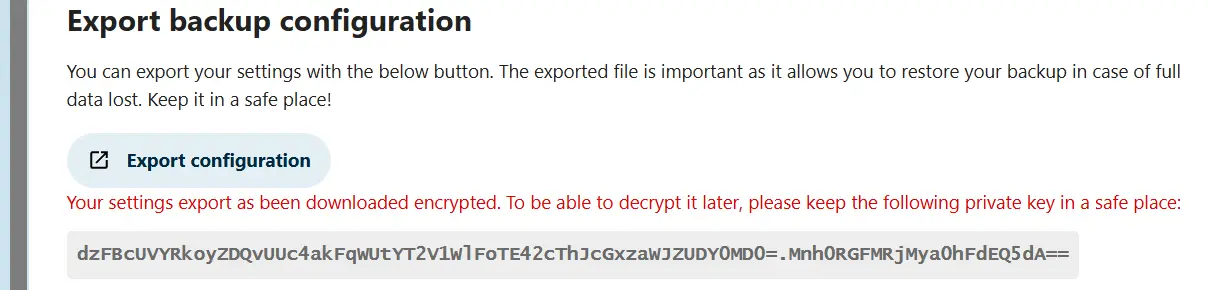
- Establece la ubicación de las copias de seguridad: en “Ubicación de los puntos de restauración” puedes definir dónde se almacenarán las copias de seguridad. Se puede configurar tanto almacenamiento local como externo. Para garantizar la disponibilidad de las copias de seguridad, se recomienda elegir una unidad externa o un servidor diferente como ubicación de almacenamiento.
- Crea la copia de seguridad: por último, haz clic en el botón “Crear punto de restauración completo” para generar la copia de seguridad.
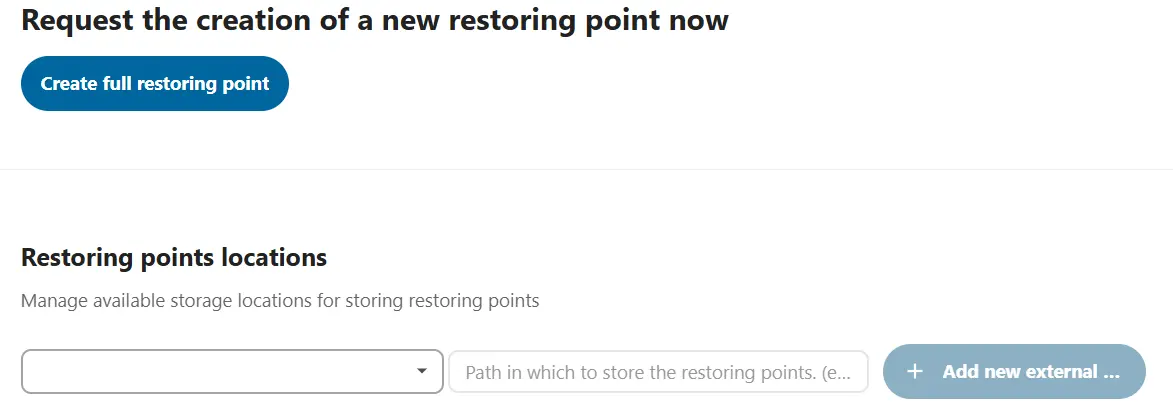
- Copias de seguridad automáticas y fácil recuperación
- Gestión y planificación intuitiva
- Protección contra las amenazas basadas en IA
- Incluye crédito inicial de 250 € el primer mes
¿Cómo restaurar una copia de seguridad?
La restauración no se realiza a través de la aplicación Backup, sino mediante SSH, y debe ejecutarse manualmente. Antes de hacerlo, debes poner Nextcloud en modo mantenimiento. A continuación te mostramos de forma sencilla cómo restaurar una copia de seguridad de Nextcloud.
Primero, consulta todos los backups disponibles:
sudo -u www-data php occ backup:point:listA continuación, descarga la copia de seguridad de Nextcloud:
sudo -u www-data php occ backup:point:download <ID de copia de seguridad> --external <Número del almacenamiento externo>Después, extrae los archivos de la copia de seguridad:
sudo -u www-data php occ backup:point:unpack <ID de copia de seguridad> --external <Número del almacenamiento externo>En el último paso, restaura tus datos a partir de los archivos extraídos:
sudo -u www-data php occ backup:point:restore <ID de copia de seguridad> --external <Número del almacenamiento externo>Con Nextcloud administrado, IONOS te ofrece un almacenamiento en la nube seguro y cómodo con plena soberanía de los datos. Dado que IONOS se encarga de la instalación del servidor Nextcloud y también se ocupa del mantenimiento y las actualizaciones, no tienes que preocuparte por la administración. Además, podrás disfrutar de una asistencia personalizada.

